Vous voulez un logiciel pour couper des films Divx ? Essayez Wondershare Filmora (à l'origine Wondershare Video Editor). Il vous permet de couper à n'importe quel moment et d'enregistrer n'importe quelle partie de votre choix. Avec lui, vous pourrez découper un gros fichier Divx en plusieurs segments vidéo avec une qualité vidéo exceptionnelle. De plus, ce logiciel de découpe vidéo professionnel vous permet également de prévisualiser le fichier vidéo avant et après la découpe avec son puissant lecteur intégré. Si vous utilisez un Mac, adoptez simplement Divx cutter pour Mac :Wondershare Filmora pour Mac (à l'origine Wondershare Video Editor pour Mac) pour le faire efficacement. Les informations ci-dessous décriront comment procéder étape par étape.
1 Ajouter des fichiers Divx à ce découpeur Divx
Après avoir téléchargé et installé ce découpeur Divx, appuyez simplement sur le bouton "Importer" pour naviguer dans votre dossier de fichiers et importer le fichier Divx que vous souhaitez couper. En outre, vous pouvez simplement faire glisser et déposer votre fichier Divx directement dans la fenêtre du programme. Tous les fichiers importés s'afficheront sous forme de vignettes dans l'album. Après cela, faites glisser votre fichier Divx sur la chronologie de la vidéo et préparez-le pour la découpe.
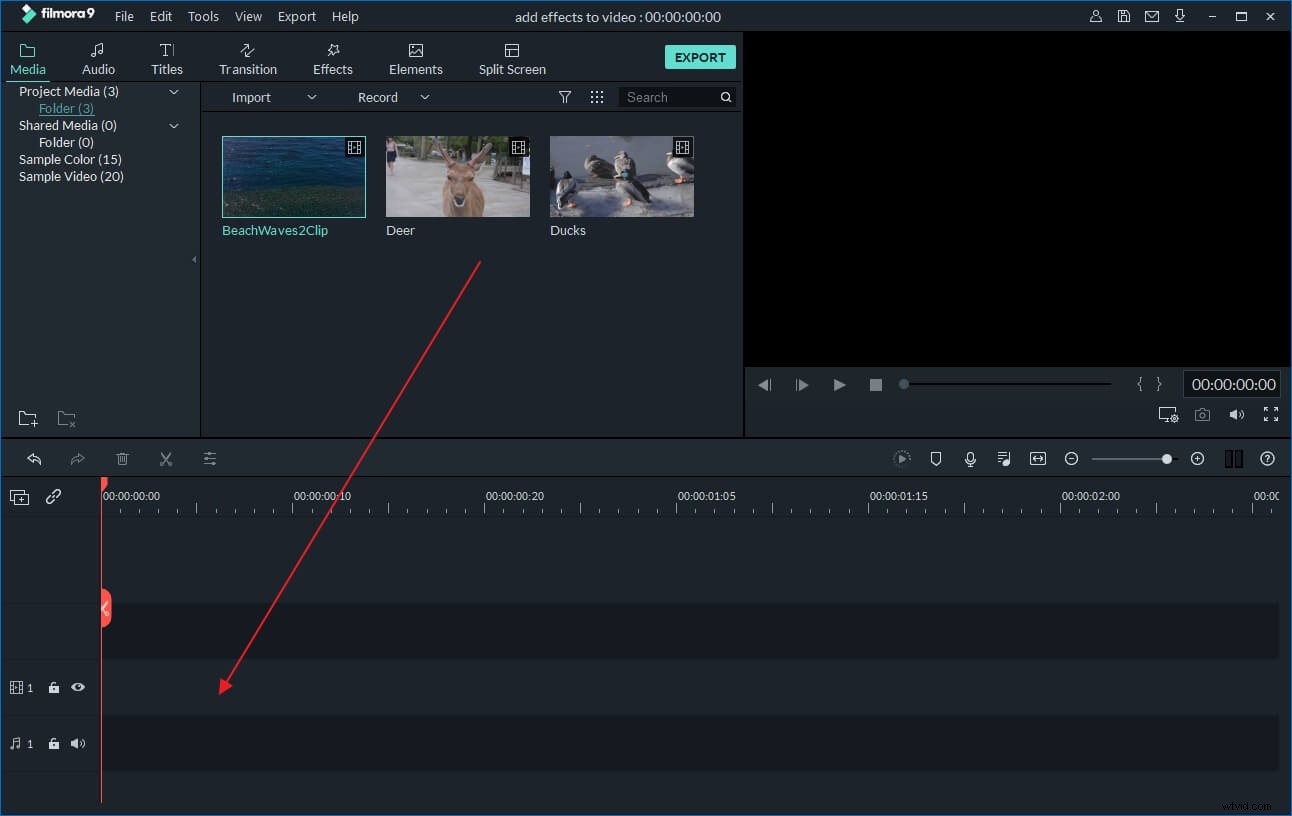
2 Coupez n'importe quelle partie de votre fichier Divx
Pour couper n'importe quel endroit de votre fichier Divx (début, milieu, fin), veuillez suivre les étapes ci-dessous.
- 1.Déplacez l'indicateur de temps rouge à l'endroit où vous souhaitez couper.
- 2.Cliquez sur l'icône en forme de ciseaux dans la barre d'outils pour la diviser.
- 3. Immédiatement, la vidéo Divx sera divisée en deux parties. Vous pouvez supprimer la partie dont vous n'avez pas besoin.
- Si vous souhaitez couper la partie centrale de la vidéo Divx, veuillez d'abord répéter les étapes 1 et 2 pour diviser votre fichier Divx en plusieurs segments. Appuyez ensuite sur le bouton "Supprimer" pour supprimer votre partie indésirable.
Conseils :Pour trouver facilement la position précise, vous pouvez lire la vidéo sur l'écran de droite et faire glisser la barre de progression au bon endroit, puis cliquer sur Arrêter. L'indicateur de temps se déplacera automatiquement au point exact en conséquence.
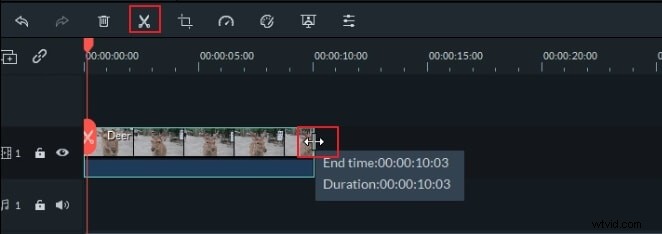
3 Exporter des fichiers Divx coupés
Maintenant que vous vous êtes débarrassé des clips indésirables, veuillez cliquer sur le bouton "Exporter" pour exporter votre vidéo divx coupée. Dans la fenêtre de sortie, vous pouvez sélectionner une vidéo AVI ou MOV sous l'onglet "Format", puis spécifier Divx comme encodeur vidéo dans les paramètres avancés. Alternativement, si vous souhaitez lire le fichier créé sur iPhone, iPad, iPod, Samsung Galaxy note, etc., choisissez simplement le bon modèle sous l'onglet "Appareil".
Lorsque tout est ok, cliquez simplement sur le bouton Exporter pour exporter le nouveau fichier Divx. Une fois terminé, vous trouverez facilement le fichier créé en fonction du chemin de sortie que vous avez défini.
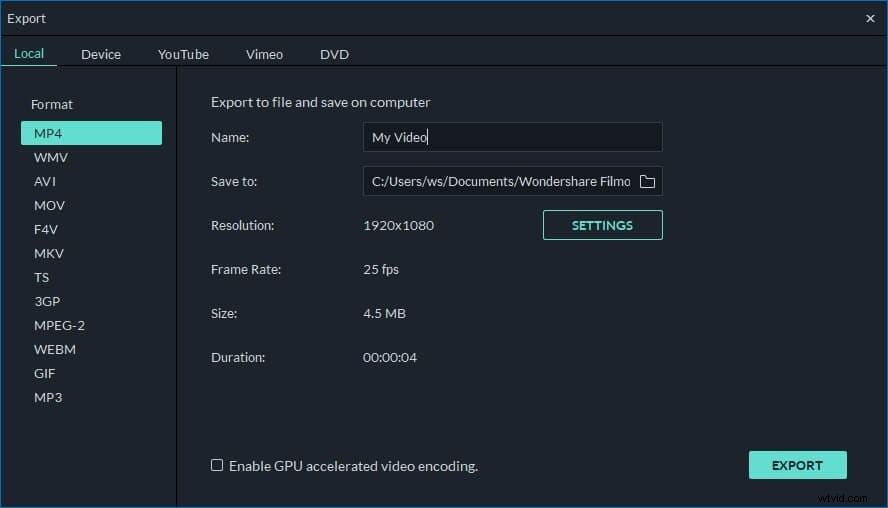
Découvrez ci-dessous le didacticiel vidéo sur la façon de couper des fichiers Divx étape par étape :
Remarque : Ce programme ne peut exporter qu'un seul fichier à la fois. Ainsi, si vous souhaitez obtenir plusieurs segments, vous devrez exporter plusieurs fois.
